【Wharfedale Pro】SL Mixer シリーズ USBオーディオインターフェースの使い方

お待たせしました。お待たせしすぎたかもしれません。ぎりです。
私は寒いのが苦手なので、冬が近づいてくると憂鬱な気分になります。ぎりです。
ただ、年末年始の匂いは好きです。ぎりです。
ぎりです……。
今回はWharfedale Proのミキサーシリーズ、SL824USBとSL1224USBのUSBオーディオインターフェース機能について解説します。
SL824USBとSL1224USBの製品仕様などについては、弊社特機営業部スミス氏の記事をご覧ください。
意外と躓きがちなオーディオインターフェース……。できるだけ分かり易く、Tipsなどを交え説明致します。
さあ、行ってみよう!(アドベンチャータイム)
機能紹介
SL Series ミキサーは 2in/2out の USB オーディオインターフェース機能が搭載されています。
2chをPCへ、2chをPCからミキサーへ音声信号を送り合うことが出来ます。
内蔵の AD コンバーターと DA コンバーターは、16bit/48KHz です。
PC との接続方法
最新のオペレーティング・システムで使用する場合、専用のドライバーなどは必要ありません。
▼Windows 10 以降
設定>システム>サウンド>出力 / 入力それぞれを「USB AUDIO CODEC」に設定してください。
▼macOSX 以降
システム環境設定>サウンド>出力 / 入力それぞれを「USB AUDIO CODEC」に設定してください。
▼DAW ソフトを使用される場合は各ソフトウェアのデバイス設定を行ってください。
例:Ableton Live(Mac) メニューバー Live> 環境設定> Audio >オーディオデバイス>オーディオ入力デバイス / オーディオ出力デバイスを「USB AUDIO CODEC」に設定
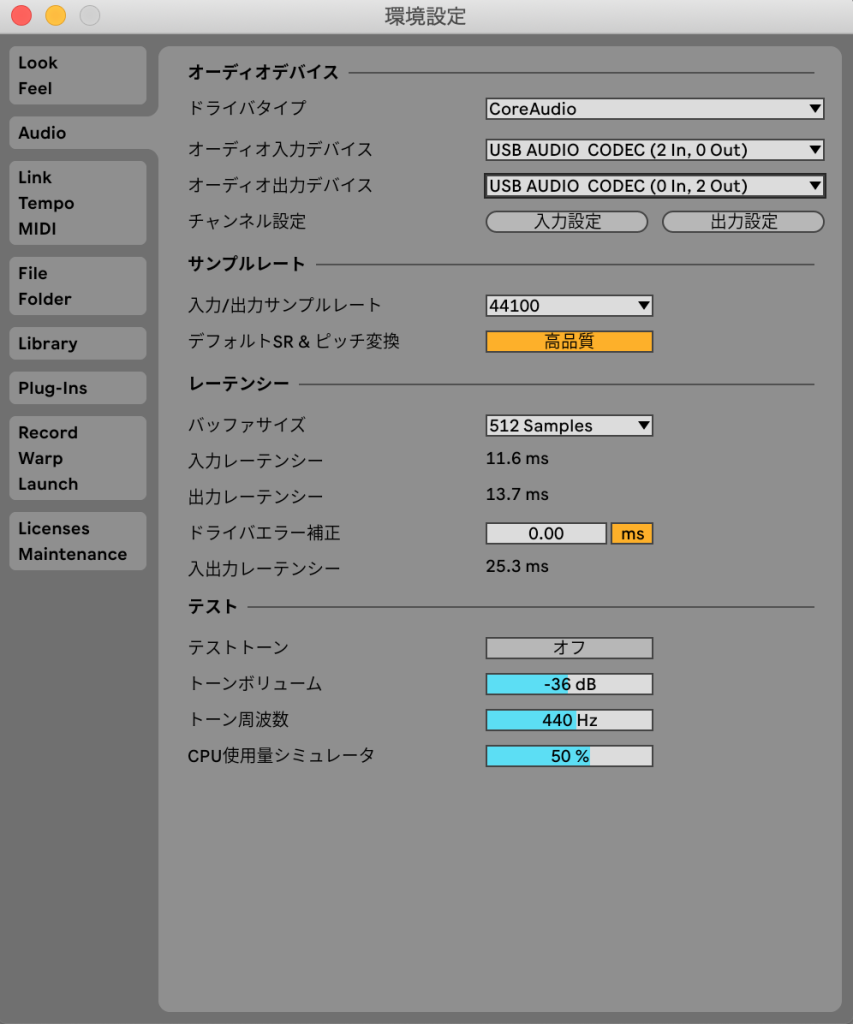
REC
まずミキサーに接続した音源をPCへ取り込む(REC)方法ですが
PCへ送りたいチャンネルの「USB」ボタンを ON にすると、そのチャンネルの出力が USB バスに接続されます。
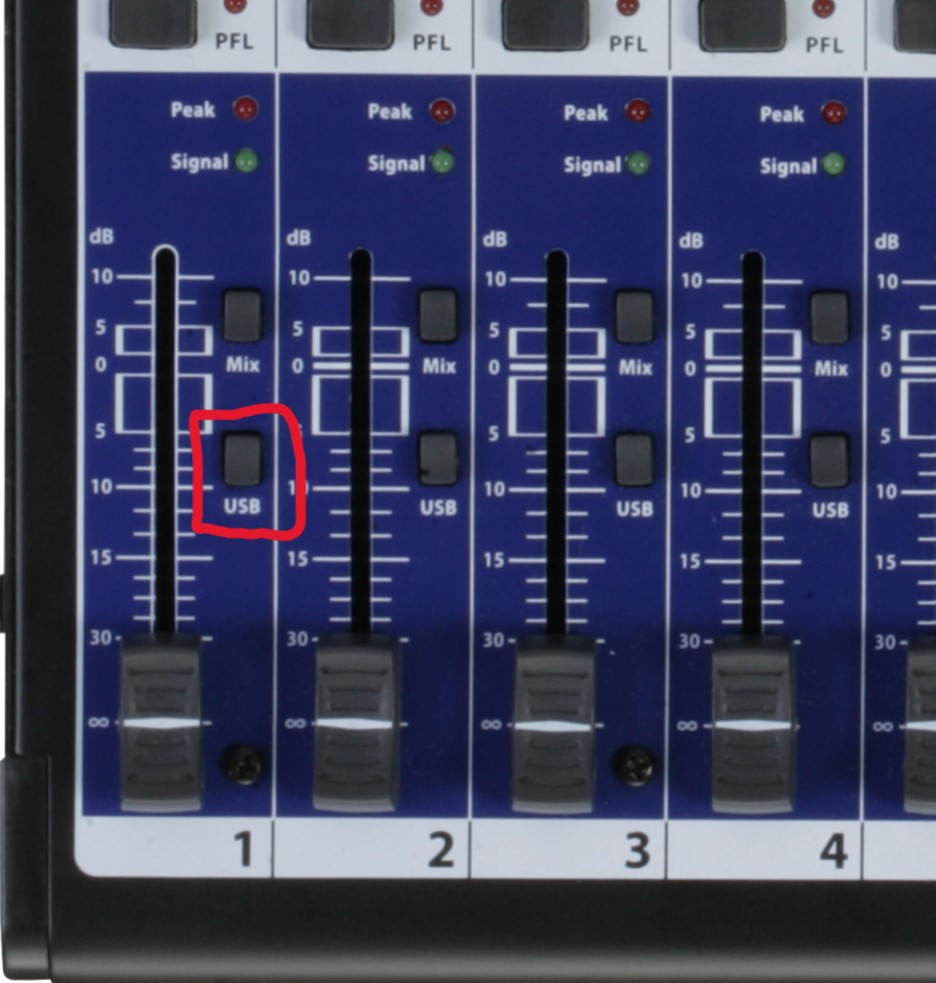
そしてマスターフェーダーの隣にあるUSBフェーダーを上げてPCに送る音量を調整します。
(USBバスに送られた信号が2mixされてPCへ送られます)

背面を見るとMAIN OUTの隣にUSB BUS OUTがあります。USBバスに接続された信号はADされるだけでなく、このUSB BUS OUTからもアナログ出力されます。

また全てのチャンネルに「MIX」ボタンと「USB」ボタンがあるので、指定のチャンネルをどちらに接続するか選ぶことができるのは非常に便利です。
配信などでも役立つかとおもいます。
- Tips :「Mix」「USB」両方を ON にすると録音しながらのダイレクトモニタリングが可能です。
PLAY BACK
次にPCからのプレイバックですが、これは一番最後のステレオチャンネル(SL824USB は 11/12、SL1224USB は 15/16)のUSB/LINE 切替スイッチを USB にすると、このチャンネルが PC からのプレイバックチャンネルになります。

切替スイッチをUSBにしたらこのステレオチャンネルのゲインとフェーダーを調整してモニターするという感じになります。
- Tips :USB プレイバックモードの時にこのチャンネルの USB スイッチを ON にしてUSBバスに信号を送ることでループバックさせることも可能です。
USBオーディオインターフェース機能と「MIX」「USB」ボタンの組み合わせでルーティングを考えればかなり多様な運用ができるのではないかとおもいます。
今回はこれにて
ではまた。
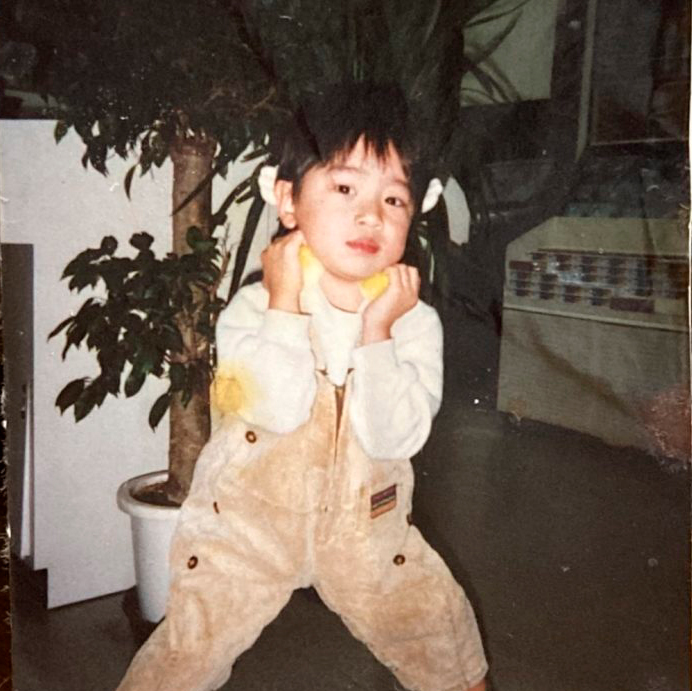
イースペック株式会社大阪本社勤務。MIマーケット担当 (※アイコンは本人)
-
前の記事

【Wharfedale Pro】シグナルプロセッサーVersaDrive SC Seriesをご紹介! 2023.09.29
-
次の記事

AlconsAudioユーザーインタビュー掲載! 2023.10.06























